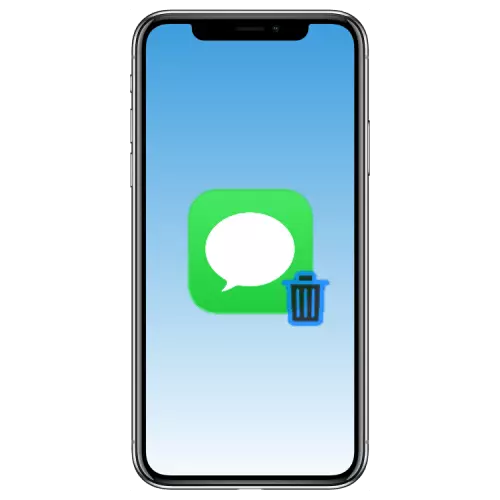
A pesar de que toda la comunicación en el mundo moderno ocurre en las redes sociales y mensajeros, muchos aún prefieren usar SMS clásicos para estos fines. Aunque en el iPhone, esta aplicación estándar también se ha convertido en un mensajero durante mucho tiempo y recibió el nombre de iMessage. Le diremos cómo eliminar mensajes innecesarios y no deseados.
Opción 2: Toda la correspondencia.
Si su tarea es eliminar no los mensajes separados, pero a la vez, es necesario actuar un poco de manera diferente. Por la elección de hasta tres formas diferentes, la misma decisiva efectivamente nuestra tarea.
Método 1: Gesto
La forma más fácil de eliminar una correspondencia con la ayuda del gesto: desliza a lo largo de ella en la dirección de la derecha izquierda. Habiendo hecho esto, haga clic en la inscripción "Eliminar", y luego en el botón del mismo nombre en la ventana aparecida con la pregunta. Otros diálogos se pueden eliminar de una manera similar, pero para estos fines, es mejor usar las recomendaciones de "Fashion 3" a continuación.
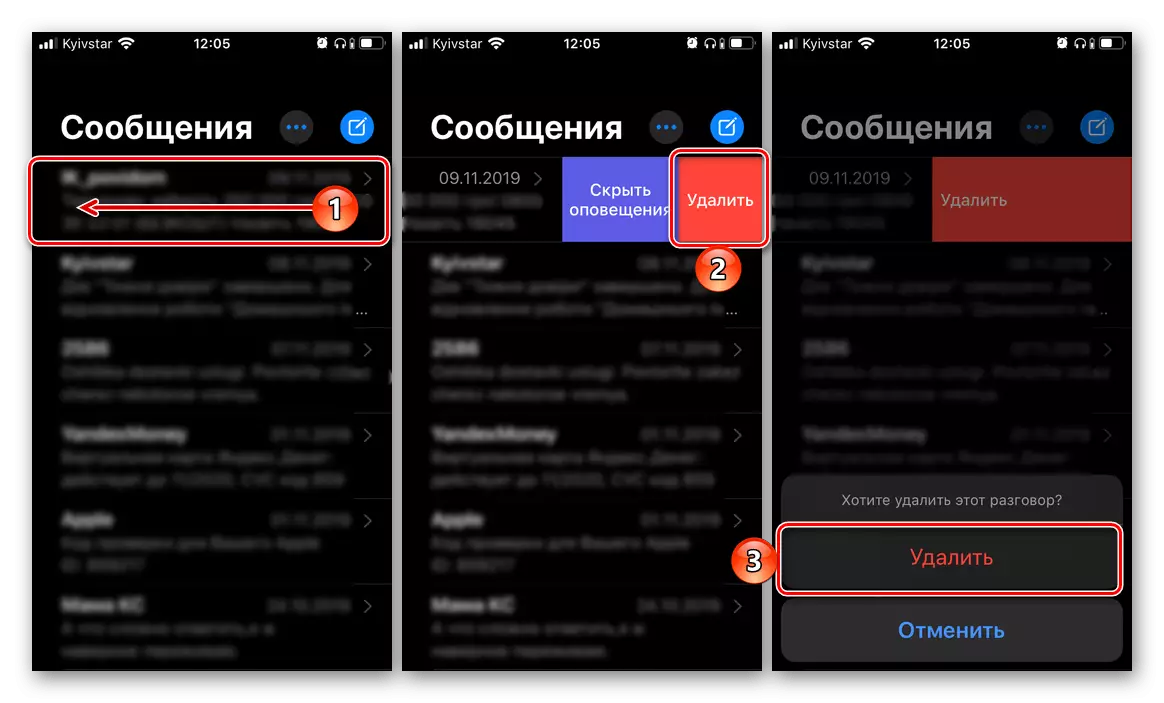
Método 2: Menú de correspondencia
Si desea borrar la correspondencia completa, al principio nuevamente en su contenido, por ejemplo, para copiar información importante, haga lo siguiente:
- Repita las acciones de los párrafos núms 1-2 de la parte anterior del artículo (opción 1).
- Si la correspondencia es pequeña, puede seleccionar cada mensaje en él por separado instalando la izquierda. Pero mucho más lógico utilizará el elemento "Eliminar todo", que aparece en la esquina superior izquierda de la ventana después de que se llame al menú.
- Confirme sus intenciones haciendo clic en "Eliminar conversación" en el área inferior de la pantalla.
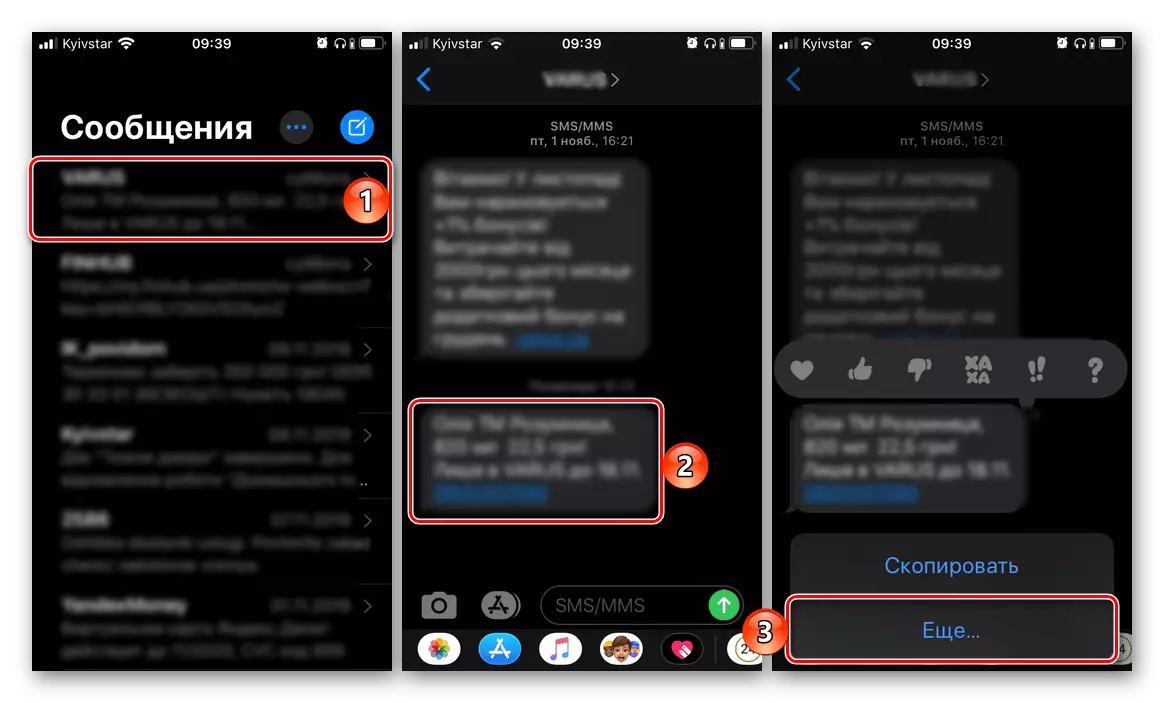

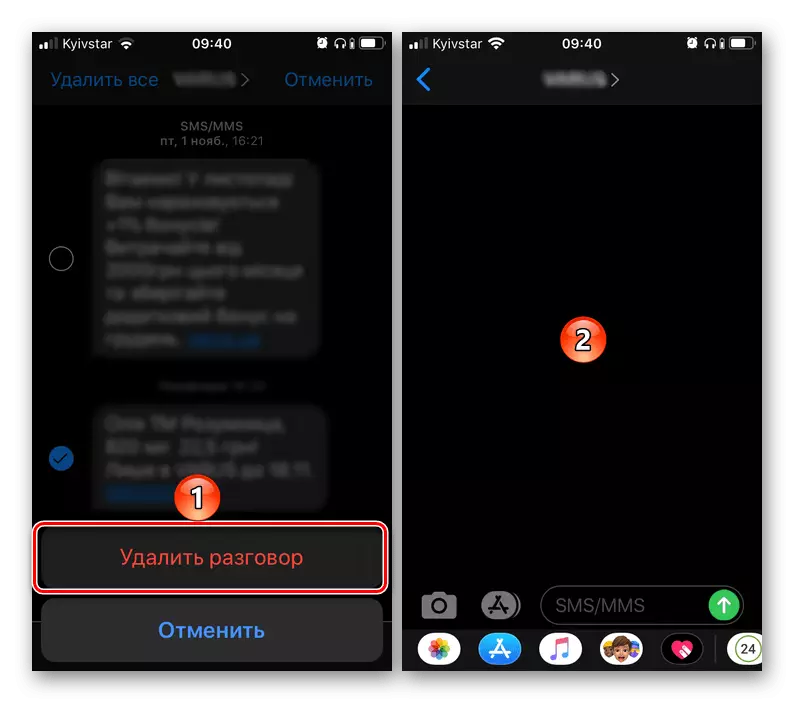
Método 3: Menú de aplicación
- En "Mensajes", haga clic en tres puntos ubicados a la derecha del mismo nombre, y use el elemento "Seleccionar mensajes".
- Toque Resalte Una o más correspondencia que desea eliminar, a la izquierda de ellos aparecerá.
- Toque la inscripción "Eliminar", ubicada en la esquina superior derecha, después de lo cual la correspondencia (o correspondencia seleccionada) se borrará inmediatamente. En este caso, cualquier confirmación de usted no necesitará.
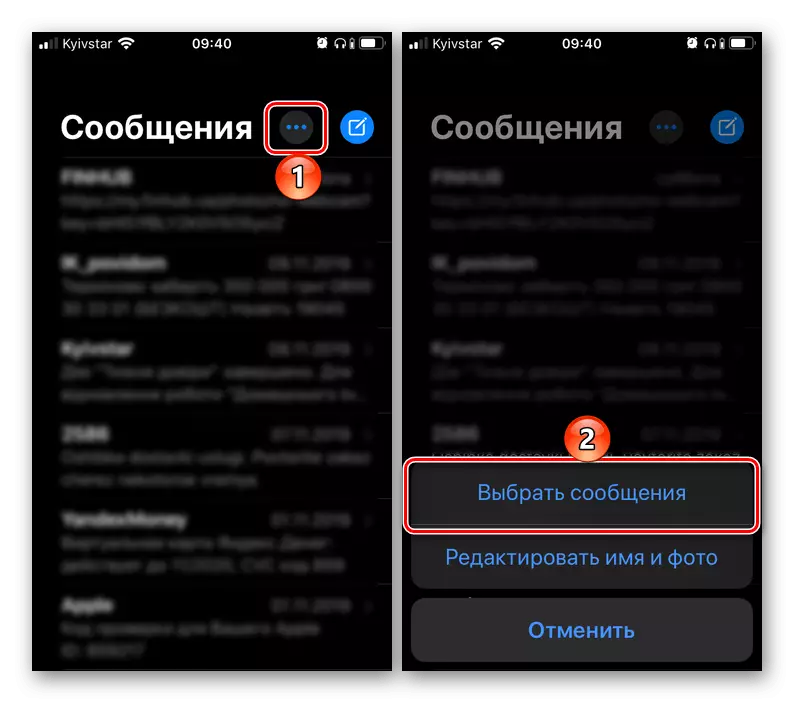
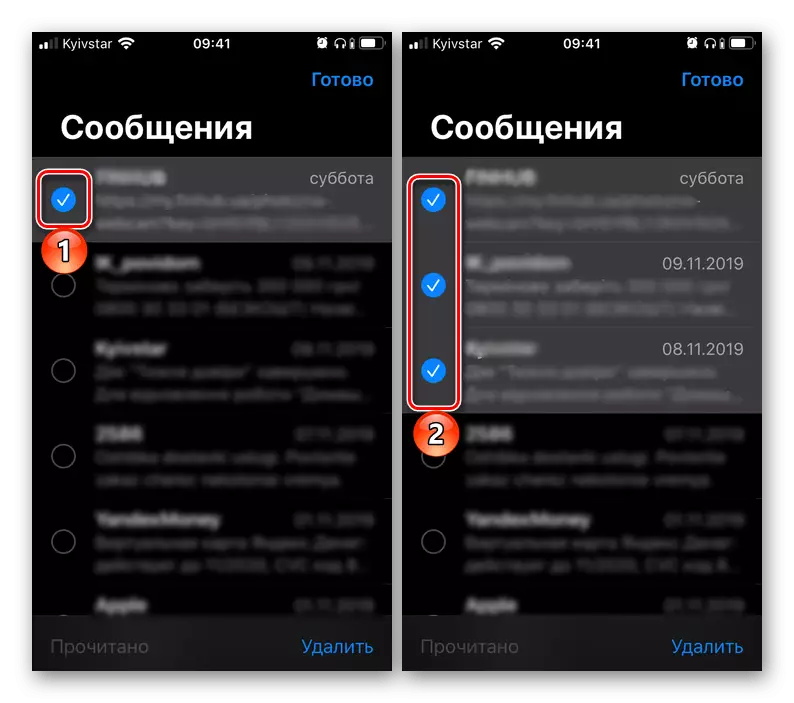
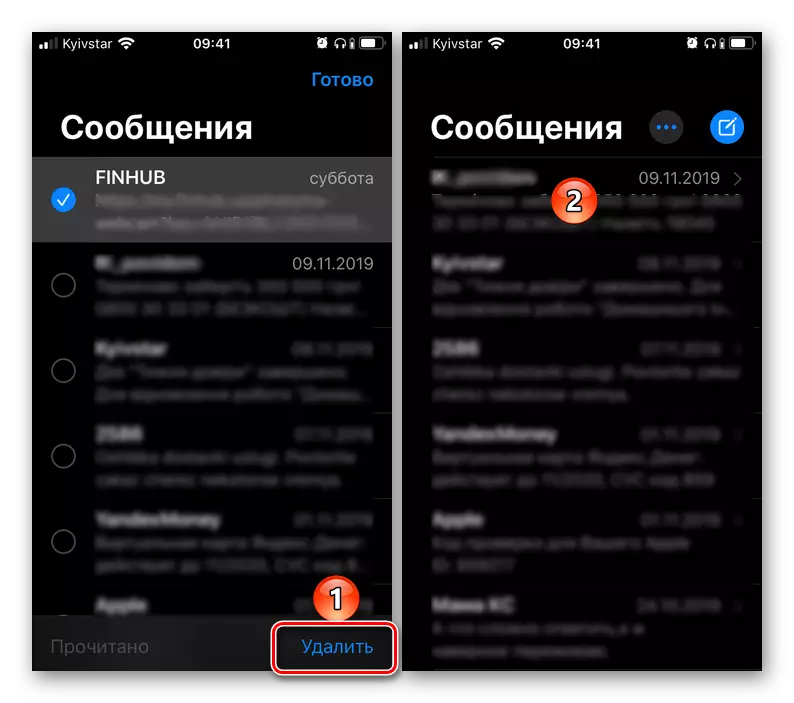
Como puede ver, la eliminación de toda la correspondencia es más rápida y más fácil que los mensajes individuales. Si no solo está interesado en cómo deshacerse de SMS en una solicitud de aplicación estándar, sino también de las entradas en Messengers Popular Viber y WhatsApp, así como la Red de Instagram, lea los enlaces a continuación en nuestro sitio web.
Lee mas:
Eliminar mensajes y chats en Viber
Eliminar mensajes e Interlocutor en WhatsApp
Eliminar mensajes en Instagram
Restauración de SMS remotos
En el proceso de eliminar a aquellos que se han convertido en mensajes innecesarios o inicialmente no deseados y otras correspondencias, puede obtener un error, accidentalmente deshacerse de una entrada importante. Las situaciones no están excluidas cuando existe la necesidad de restaurar lo que se ha borrado. Afortunadamente, la posibilidad de regresar previamente SMS remotas está disponible casi siempre (pero por un tiempo limitado), esto se puede hacer con software de terceros o de marca y a través de la funcionalidad integrada en dispositivos Apple. Anteriormente, escribimos sobre esto en un artículo separado.
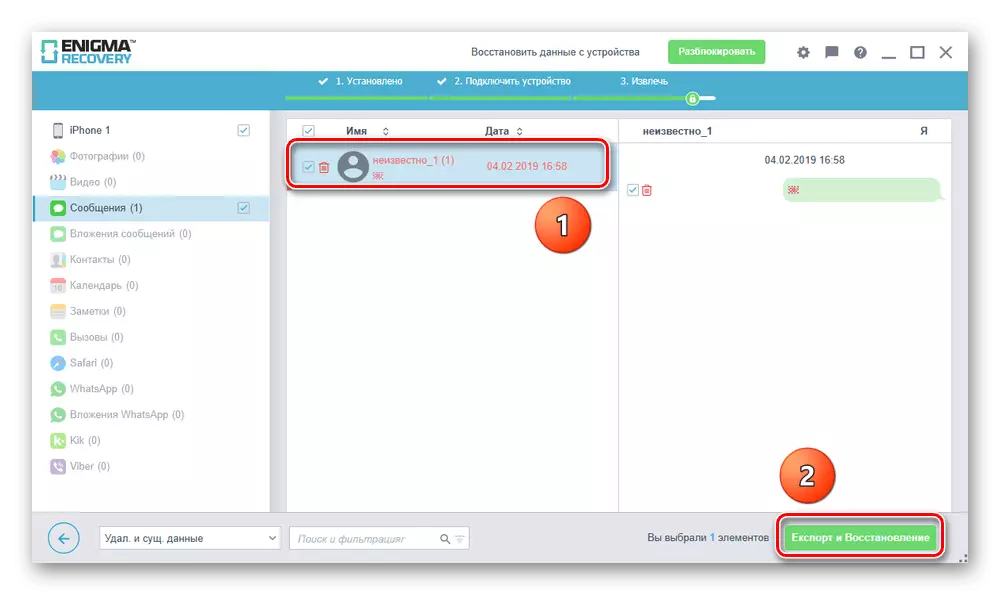
Leer más: Restaurar mensajes de iPhone remotos
Conclusión
Esto es lo fácil que puede eliminar SMS en el iPhone en la aplicación de mensajes estándar (iMessage).
